Adobe Acrobat Reader DC
Adobe Acrobat Reader — это бесплатная и популярная программа, разработанная Adobe, которая позволяет пользователям просматривать, печатать и комментировать файлы PDF (Portable Document Format). Файлы PDF обычно используются для таких документов, как руководства пользователя, электронные книги и формы, а Adobe Acrobat Reader является наиболее широко используемым инструментом для работы с ними.
Официальный сайт: https://get.adobe.com/ru/reader/
Системные требования
| Операционная система | 64-разрядные версии Windows 10, 11, Server 2016, Server 2019 |
| Процессор | Процессор Intel® или AMD с частотой не менее 1.5 GHz |
| Видеокарта | Любая |
| Оперативная память | 2 GB |
| Место на жестком диске | 1 GB |
Описание
Основное управление
| Сохранить копию | Ctrl + Shift + S |
| Свойства документа | Ctrl + D |
| Диалоговое окно печати страницы | Ctrl + P |
| Диалоговое окно настройки печати | Ctrl + Shift + P |
| Открыть файл | Ctrl + O |
| Закрыть текущий документ | Ctrl + W |
| Выйти и закрыть все документы | Ctrl + Q |
| Настройки | Ctrl + K |
Инструменты выделения
Все сочетания отдельных клавиш по умолчанию отключены. Чтобы включить их, перейдите к Edit > Preferences > Use Single-key accelerators to access tools.
| Использовать ручной инструмент | H |
| Использовать инструмент выбора | V |
| Использовать инструмент снимка | G |
Навигация
| Прокрутка вверх / вниз | ↑ ↓ |
| Перейти на один экран вниз | Page Down |
| Перейти на один экран вверх | Page Up |
| Перейти к началу документа | Home |
| Перейти к концу документа | End |
| Перейти на одну страницу вниз | Ctrl + Page Down |
| Перейти на одну страницу вверх | Ctrl + Page Up |
| Перейти на ранее посещенную страницу | Alt + ← |
| Перейти на следующую страницу | Alt + → |
| Переход на заданную страницу | Ctrl + Shift + N |
| Включить или выключить автоматическую прокрутку. Для управления скоростью и направлением используйте клавиши со стрелками вверх и вниз | Ctrl + Shift + H |
Масштабирование
| Увеличение / уменьшение масштаба | Ctrl + [ или Ctrl + ] | или Ctrl + + и Ctrl + — |
| Масштаб по размеру страницы | Ctrl + 0 | |
| Масштаб до 100% | Ctrl + 1 | |
| Масштаб по ширине страницы | Ctrl + 2 | |
| Масштаб по содержимому | Ctrl + 3 | |
| Перекомпоновка PDF документа | Ctrl + 4 | |
| Увеличьте масштаб до определенного увеличения | Ctrl + Y |
Поиск и выбор
| Поле поиска (используйте клавишу F6 для перехода между элементами окна, чтобы вернуться к документу) | Ctrl + F | |
| Найти следующий | F3 | или Ctrl + G |
| Найти предыдущий | Shift + F3 | или Ctrl + Shift + G |
| Выбрать все | Ctrl + A | |
| Отменить выбор всего | Ctrl + Shift + A |
Выбор вида
| Повернуть страницу по часовой стрелке | Ctrl + Shift + [ или Ctrl + Shift + ] | |
| Повернуть страницу против часовой стрелки | Ctrl + Shift + — | |
| Переключение режима чтения (скрыть строку меню и панель инструментов) | Ctrl + H | |
| Показать / скрыть панель навигации | F4 | |
| Показать / скрыть панель инструментов | F8 | |
| Показать / скрыть меню (файл, редактирование и т.д.) | F9 | |
Другое
| Каскадировать все окна | Ctrl + Shift + J |
| Выложить все окна плиткой по горизонтали | Ctrl + Shift + K |
| Выложить все окна плиткой по вертикали | Ctrl + Shift + L |
| Изменить параметры чтения специальных возможностей | Ctrl + Shift + 5 |
| Быстрая проверка доступности | Ctrl + Shift + 6 |


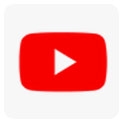
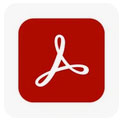
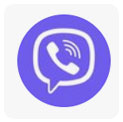
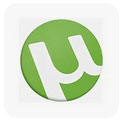

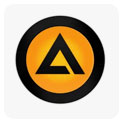

Отзывы
Отзывов пока нет.